Parmak İzinizle Windows 10 Bilgisayarınızda Oturum Açma
Güvenlik Microsoft, Windows 10 Windows Merhaba Kahraman / / March 17, 2020
Son Güncelleme Tarihi:

Dizüstü bilgisayarınızda bir parmak izi okuyucusu varsa, Microsoft, parmaklarınızı kullanarak Windows 10'da oturum açmanıza izin verir. İşte seçeneği Windows Hello ile ayarlamaya bir bakış.
Bilgisayarınızda oturum açma söz konusu olduğunda, Windows 10'un bir dizi seçeneği vardır. Elbette, oturum açmak için geleneksel bir şifre veya PIN kullanabilirsiniz. Veya dikkat çekmek için kullanın Resim Şifresi seçeneği. Ancak biyometri kullanabilen bir makineniz varsa, oturum açmayı kolaylaştırabilir. Size nasıl ayarlayacağınızı gösterdik Windows Hello yüz tanıma uyumlu bir web kamerası ile. Ve burada parmak izinizi kullanmaya bir göz atacağız.
Parmak İzi ile Windows 10'da oturum açın
Ayarlamak için açın Ayarlar> Hesaplar> Oturum Açma Seçenekleri. Ardından, cihazda oturum açmak istediğiniz yol için “Windows Hello Parmak İzi” ni seçin ve “Ayarla” düğmesine tıklayın.
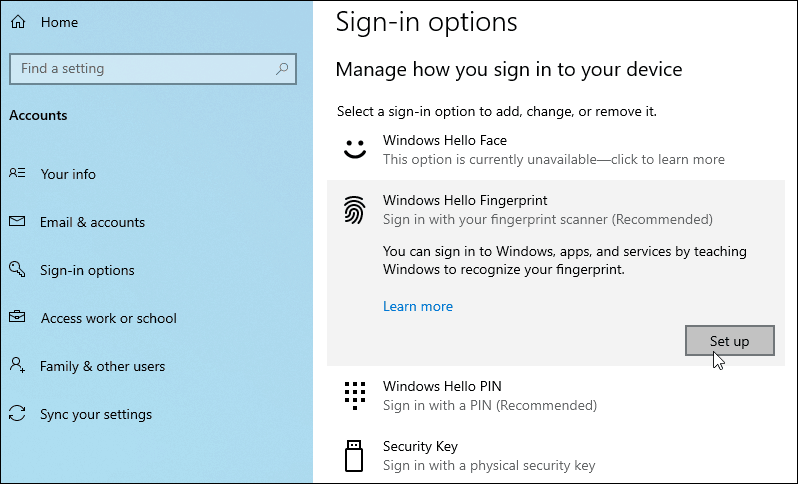
Ardından, kurulum sihirbazında ilerlemek için ekrandaki talimatları takip etmeniz yeterlidir. Başlayın ve sizden PIN veya şifre ilk.
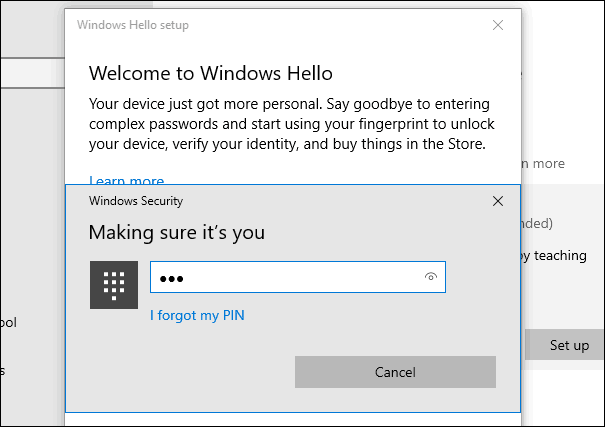
Ardından, Windows baskınızı tam olarak okuyabilene kadar sensörünüzde kullanmak istediğiniz parmağınızı kaydırmaya başlayın.
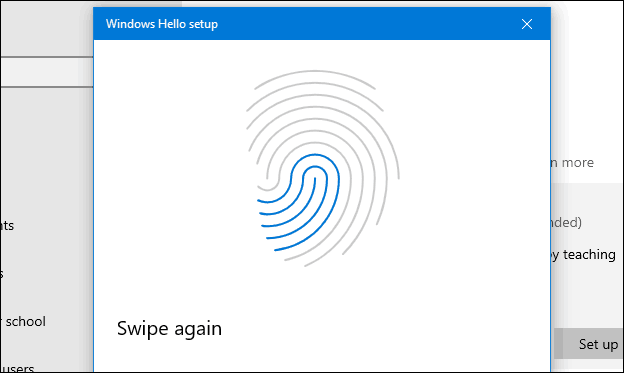
Tamamlandığında, aşağıdaki mesajı görürsünüz ve isterseniz başka bir parmak ekleyebilirsiniz. Elbette, oturum açma seçeneklerine geri dönerek istediğiniz zaman başka bir parmak izi ekleyebilirsiniz.
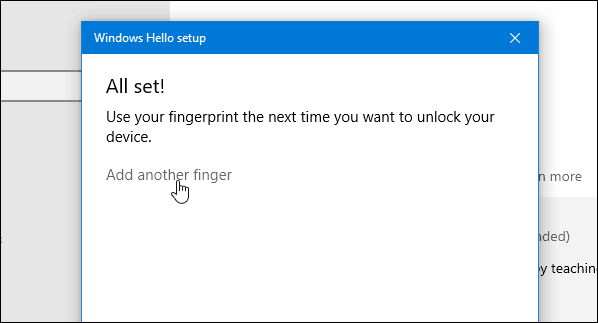
Kurulduktan sonra, sisteminizi bir sonraki oturum açışınızda veya yeniden başlattığınızda, sisteminizde oturum açmak için parmak izi okuyucunuzu kullanmanız yeterlidir.
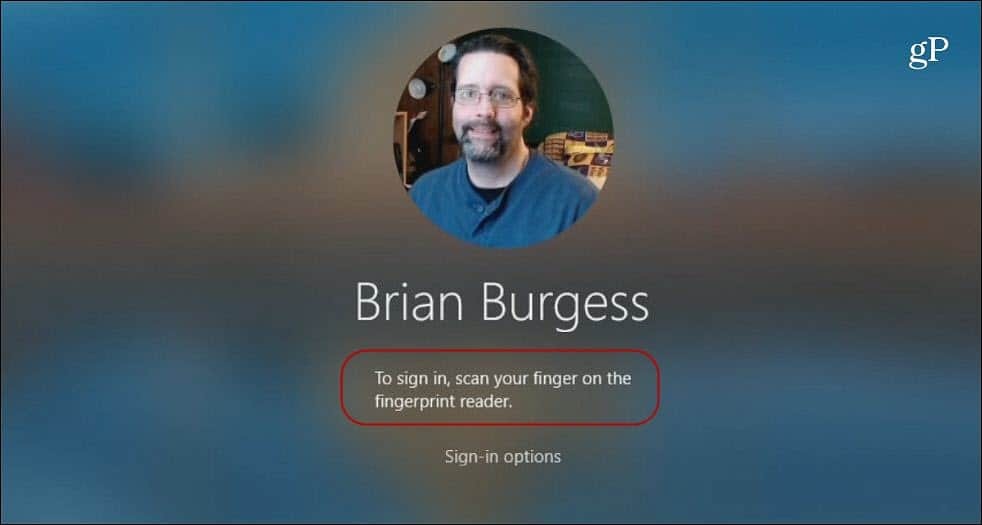
Bu seçeneği kullanmanın parmak izi sensörünüze ve kalitesine bağlı olarak biraz değişeceğini unutmayın. Ve Windows, kurulumu yaparken veya giriş yaparken biraz titiz olabilir. Sadece daha yavaş veya daha hızlı kaydırmayı deneyin, biraz daha sert basın, vb.
Ayrıca, baskıyı okumak için sensörün temiz olduğundan emin olmanız gerekebilir. Yumuşak bir bez ve sürtünme alkolü kullanarak temizleyebilirsiniz. Veya üretici ne önerirse önersin. Başarısız olmaya devam ederse, her zaman "Oturum açma seçenekleri" ni tıklayabilir ve bunun yerine PIN'inizi veya şifrenizi kullanabilirsiniz.
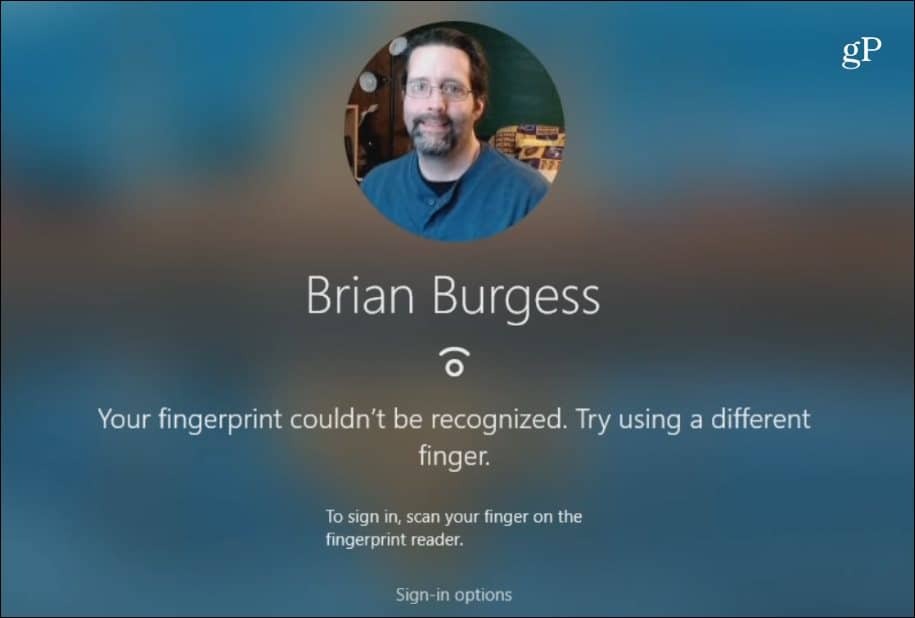
Windows Hello'nun sağladığı ekstra güvenlik, PC'nize ve bazı Windows uygulamalarına giriş yapmak için iyi bir seçenektir. Ancak, genel güvenlik planınızın bir parçası olarak, güçlü şifre çevrimiçi olduğunuz her yerde. Şifre yönetimini kolaylaştırmak için tarayıcınızın yerleşik şifre özelliğini kullanabilirsiniz. Veya 1Password veya LastPass gibi üçüncü taraf bir araç kullanın - her ikisi de kolay şifre oluşturma ve ekstra güvenlik özellikleri sağlar. Ayrıca, iki faktörlü kimlik doğrulamayı etkinleştir onu destekleyen her site ve hizmet için.


